首页 / 教程
CAD中快速阵列圆的方法
2022-07-30 14:31:00
CAD是一款常用的绘图软件,掌握CAD的绘图技巧可以帮助我们在有效提高绘图的效率的同时绘制出精确的图纸。今天小编要给大家介绍的就是CAD中快速阵列圆的方法,有需要的小伙伴可以参考一下。
1.首先,CAD下载并打开CAD软件,进入绘图区域,绘制直径为一个0.5mm的小圆和直径为6mm的大圆。鼠标单击选中小圆,在命令行中输入【B】。
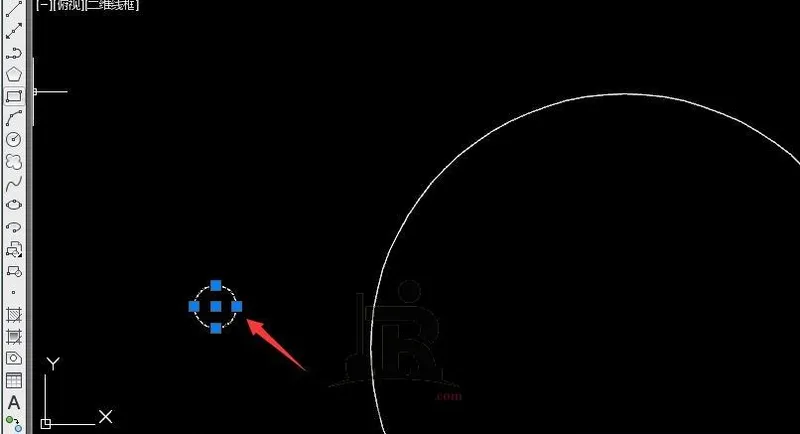
2.实行块命令后,点击拾取点,选中圆的中心;然后将块命名为a,设置完成后点击确定。
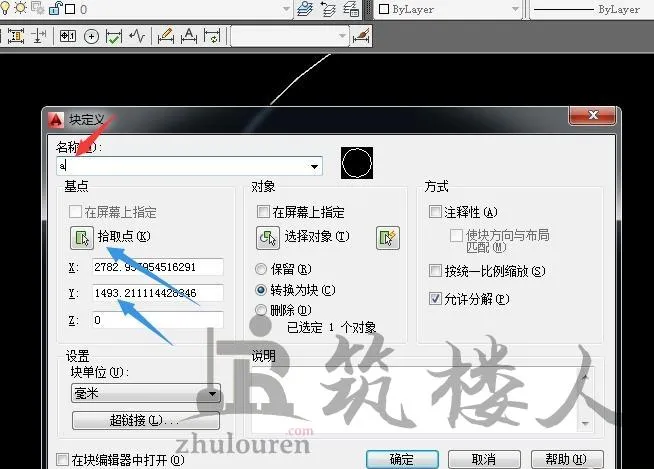
3.在命令行中输入【me】,根据提示选择直径6mm的大圆;然后输入要插入的块名【a】。
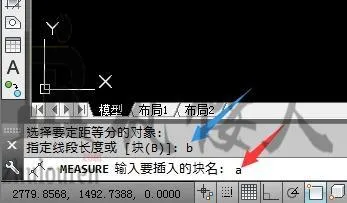
4.根据命令行的提示,输入【y】表示要对齐块和对象;然后输入两个相邻小圆的中心距离【0】,输入完成后回车确认,阵列圆就完成啦,效果如下图所示。
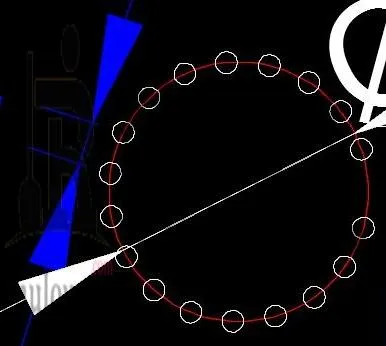
以上就是CAD中快速阵列圆的操作方法,是不是很简单呢!感兴趣的小伙伴快点来动手试试吧。
最新内容
| 手机 |
相关内容

电脑日文输入法下载(电脑如何下载
电脑日文输入法下载(电脑如何下载日语输入法),日语输入法,输入,语言,添加,日文输入法,系统,输入法,单击,1. 电脑如何下载日语输入法可能是
迅雷下载速度慢怎么办提升迅雷下载
迅雷下载速度慢怎么办提升迅雷下载速度的方法,下载,速度,下载文件,设置,下载速度,迅雷,上传速度,限速,很多玩家用迅雷下载视频时候显示下载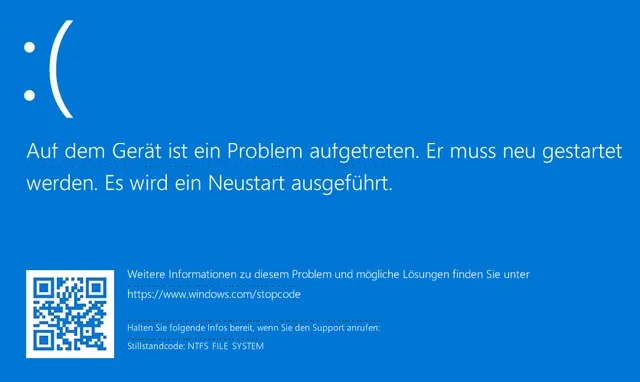
兼容性视图设置怎么设置兼容性视图
兼容性视图设置怎么设置兼容性视图设置方法,设置,兼容性视图,浏览器,点击,方法,添加,怎么设置,升级,在win10系统中使用ie浏览器用户都会需
跳绳的正确姿势(跳绳的方法和技巧)
跳绳的正确姿势(跳绳的方法和技巧),跳绳,姿势,方法,身体,屈膝,脚掌,弹跳,脚跟,大家好,要是你对跳绳的正确姿势,与跳绳的方法和技巧不是很清楚,
正宗笔画输入法快捷键(快速学会笔
正宗笔画输入法快捷键(快速学会笔画输入法),笔画输入法,笔画,输入,字根,快速,打字,点击,结构,1. 快速学会笔画输入法笔画输入法是由五笔(横
电脑上如何扫描二维码?Win10计算机
电脑上如何扫描二维码?Win10计算机识别二维条码的方法,识别,方法,二维码,条码,二维,电脑上,如何扫描,截图,二维码,现今在手机上最常用的功能
鱼缸里褐藻怎么去除 | 褐藻的产生
鱼缸里褐藻怎么去除 | 褐藻的产生原因以及去除方法,去除,清理,方法,工具,推荐,治理,会吸,褐藻,首先推荐一个非常简单的办法,清道夫。一条清
电脑百度云盘怎么使用教程(电脑百
电脑百度云盘怎么使用教程(电脑百度网盘使用方法教程),百度网盘,登录,点击,使用方法,教程,上传,打不开,扫一扫,1. 电脑百度网盘使用方法教












